Записывайте видео, аудио, игровой процесс и веб-камеру, чтобы легко записывать драгоценные моменты.
Формат файла VOB 101: что это такое и как его воспроизводить
Вы думаете о том, какая магия скрывается за кулисами DVD? Она находится в формате файла VOB! Он работает как основа видеоконтента DVD, охватывая не только визуальные эффекты, но и звук, субтитры и меню. Чего еще можно ожидать от файла VOB? Как открыть и воспроизвести его на компьютере? Получите ответы здесь! В этой статье мы подробно рассмотрим файл .vob, чтобы вы знали его функцию, как его воспроизводить и многое другое. Прыгайте прямо сейчас в мир файлов VOB.
Список гидов
Подробное определение формата файла VOB Как открыть файлы VOB на Windows/Mac Лучший способ конвертировать VOB в MP4 для воспроизведения на всех устройствахПодробное определение формата файла VOB
Что такое файл VOB? Представьте, что вы садитесь и наслаждаетесь любимым фильмом на DVD. Вы можете не осознавать, что формат файла VOB работает за кулисами. Как уже упоминалось, это печально известный герой DVD, который объединяет видео, аудио, субтитры и информацию меню в мини-файл.
Широкий выбор форматовОнлайн-инструмент поддерживает широкий спектр форматов: от обычных документов до определенных типов медиафайлов.
Формат файла VOB создан специально для DVD, работает с вашим высококачественным видео и многочисленными звуковыми дорожками — превосходно для любого случая, когда вы хотите посмотреть фильм на разных языках или включить субтитры. Хотя они могут не так широко использоваться в цифровых загрузках, они все равно играют важную роль для вас, когда дело доходит до сохранения качества содержимого DVD.
Вы когда-нибудь пытались воспроизвести файл .vob на своем компьютере и столкнулись с некоторыми проблемами? Если да, то имейте в виду, что не все программы или проигрыватели поддерживают этот формат. Но не волнуйтесь! Как только вы поймете, что такое формат файла VOB, вы будете более осведомлены о том, как можно наслаждаться любимым DVD-контентом в любое время и в любом месте.
Как открыть файлы VOB на Windows/Mac
Теперь вы знаете, что такое формат файла VOB! Как же тогда открыть его на своем компьютере? Независимо от того, используете ли вы компьютер Windows или Mac, несколько плееров помогут вам открыть и воспроизвести этот тип файла VOB с легкостью. Вот три лучших варианта:
1. Blu-ray-плеер 4Easysoft
Это первое бесплатный VOB-плеер прямо здесь по имени 4.Проигрыватель Blu-ray Easysoft, создан специально для физических носителей, но он также может воспроизводить цифровые файлы. Универсальный проигрыватель не предлагает ничего, кроме высококачественного воспроизведения видео 4K, гарантируя, что ваш файл .vob можно будет просматривать только с потрясающей детализацией и четкостью. Помимо простоты использования благодаря дружественному интерфейсу, он предоставляет вам больше возможностей настройки для улучшения вашего опыта просмотра, включая регулируемые эффекты, громкость звука, создание снимков экрана и т. д.
Функции:
• Обеспечивает исключительную детализацию файлов VOB, MP4, AVI, DVD, Blu-ray и т. д.
• Простой дизайн, позволяющий легко перемещаться по вашей медиатеке
• Поддержка функции возобновления воспроизведения, позволяющей вернуться к той части, на которой вы остановились.
• Используйте передовые видео- и аудиотехнологии для обеспечения высококачественного воспроизведения.
Что нам нравится:
• Этот проигрыватель поддерживает множество видеоформатов.
• Демонстрируйте только впечатляющее воспроизведение видео 4K и HD.
• Идеально работает с вашими коллекциями физических носителей.
Что нам не нравится:
• Это не распространяется на потоковую передачу по сети.
• Это платная программа, позволяющая вам пользоваться всеми ее функциями.
2. Медиаплеер VLC
С другой стороны, VLC предоставляет вам обширную библиотеку кодеков, позволяя воспроизводить практически все видео- и аудиоформаты без необходимости дополнительных загрузок кодеков. Какой бы формат вы ни загрузили, например, формат файла VOB, его мощное воспроизведение начнется немедленно. Несмотря на то, что он является одним из старейших плееров, этот знаменитый VLC по-прежнему остается одним из любимых вариантов как для обычных, так и для профессиональных зрителей на Windows и Mac.
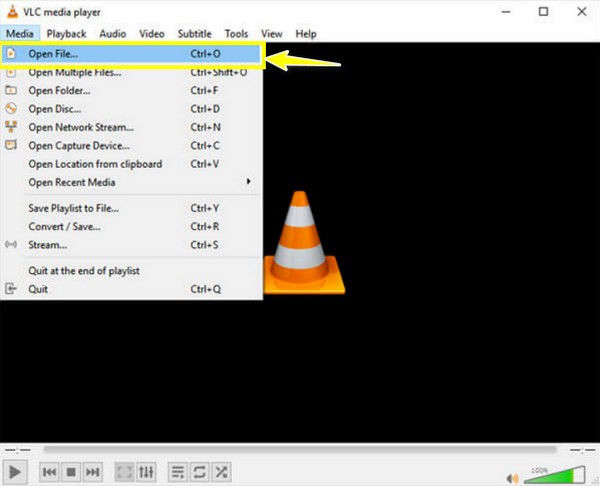
Что нам нравится:
• Позволяет регулировать скорость, применять видеофильтры и многое другое.
• Для воспроизведения нескольких типов файлов не требуются дополнительные кодеки.
• Никаких скрытых платежей, что делает услугу доступной для всех.
Что нам не нравится:
• Он включает в себя всего несколько организационных функций.
• Большинство пользователей жалуются на сбои и подтормаживания.
3. Медиаплеер
Этот предустановленный проигрыватель в Windows, Media Player, содержит библиотеку мультимедиа, где вы можете сортировать свои медиафайлы. Таким образом, вы можете быстро найти и начать воспроизведение нужных вам медиафайлов, особенно больших коллекций. Хотя он не открывает все имеющиеся у вас видеоформаты, он может без проблем обрабатывать формат файла VOB; вам просто нужно принять к сведению, что если у вас возникнут какие-либо проблемы с воспроизведением, используйте дополнительные кодеки.
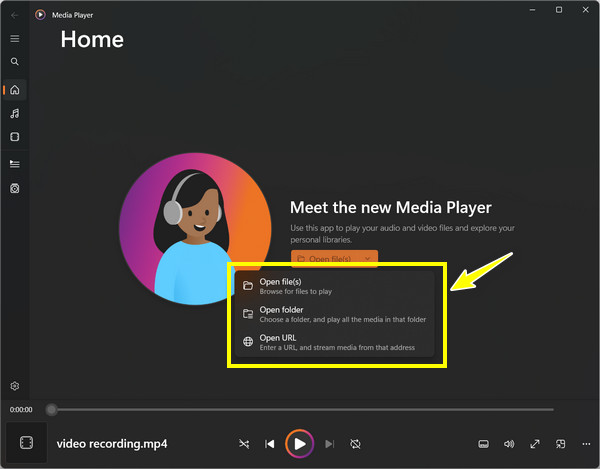
Что нам нравится:
• Встроенная медиабиблиотека поможет вам организовать ваши медиаколлекции.
• Позволяет непрерывно воспроизводить несколько VOB-файлов.
Что нам не нравится:
• Содержит меньший диапазон поддерживаемых форматов.
• Может показаться, что эта программа устаревшая, в отличие от некоторых современных плееров.
Лучший способ конвертировать VOB в MP4 для воспроизведения на всех устройствах
Возможно, вы хотели бы избежать этих трудностей с воспроизведением VOB-файлов? Что вам следует делать? К счастью, 4Easysoft Total Video Converter приходит на помощь! Чтобы прекратить хлопоты по определению того, какие устройства и проигрыватели совместимы с файлами VOB, почему бы не преобразовать их в широко поддерживаемый формат MP4? Используя этот конвертер, вы можете быстро преобразовать VOB в MP4 всего за несколько щелчков, при этом сохраняя исходное качество. Хотите точное разрешение? Это не проблема с этим конвертером, поскольку он предлагает больше настраиваемых параметров вывода, таких как разрешение, битрейт, частота кадров и многое другое, чтобы ваш конечный продукт соответствовал вашим предпочтениям.

Сохраните исходное качество ваших видео в процессе конвертации.
Используйте расширенное кодирование для ускорения процесса конвертации.
Управляемые параметры вывода, например, разрешение, битрейт качества и т. д.
Может обрабатывать несколько форматов файлов VOB одновременно, экономя время и усилия.
100% Безопасный
100% Безопасный
Шаг 1Загрузите ваш VOB-файл/ы в окно, как только 4Easysoft Total Video Converter начинается на экране вашего компьютера; вы можете нажать кнопку «Добавить файлы» или воспользоваться функцией «перетаскивания».

Шаг 2Чтобы преобразовать VOB в MP4, войдите в список меню «Преобразовать все в», чтобы увидеть все доступные форматы. Выберите «MP4» на вкладке «Видео» с предпочтительными настройками профиля.

Помните, что вы можете изменить профиль по мере необходимости с помощью кнопки «Пользовательский профиль». Получите разрешение, кодек, качество и другие параметры в соответствии с вашими потребностями.

Шаг 3После того, как вы все уладили, выберите путь и имя для вашего файла MP4 на главном экране. Завершите процесс и сохраните ваш новый видеофайл MP4, нажав кнопку «Конвертировать все».

Заключение
Как было показано в сегодняшнем посте, формат файла VOB является важнейшей частью DVD, поскольку он является основой для видео, аудио, субтитров и меню. Хотя он и не признан современным форматом, есть несколько проигрывателей, которые с ним отлично справляются, например, VLC и, что самое важное, 4Easysoft Blu-ray Player. Однако, если вам нужна более глубокая связь на других устройствах, конвертация VOB в MP4 с 4Easysoft Total Video Converter будет иметь решающее значение. Получите эту совместимость и высококачественное воспроизведение одновременно с помощью этой удивительной программы. Наслаждайтесь путешествием с вашими VOB-файлами.
100% Безопасный
100% Безопасный


